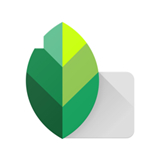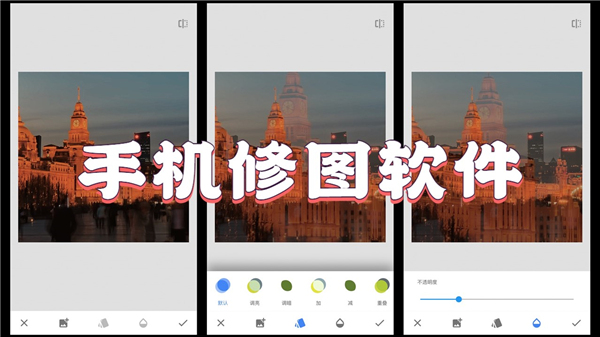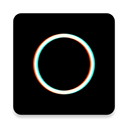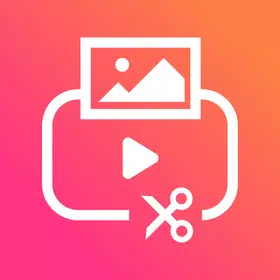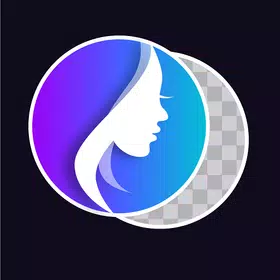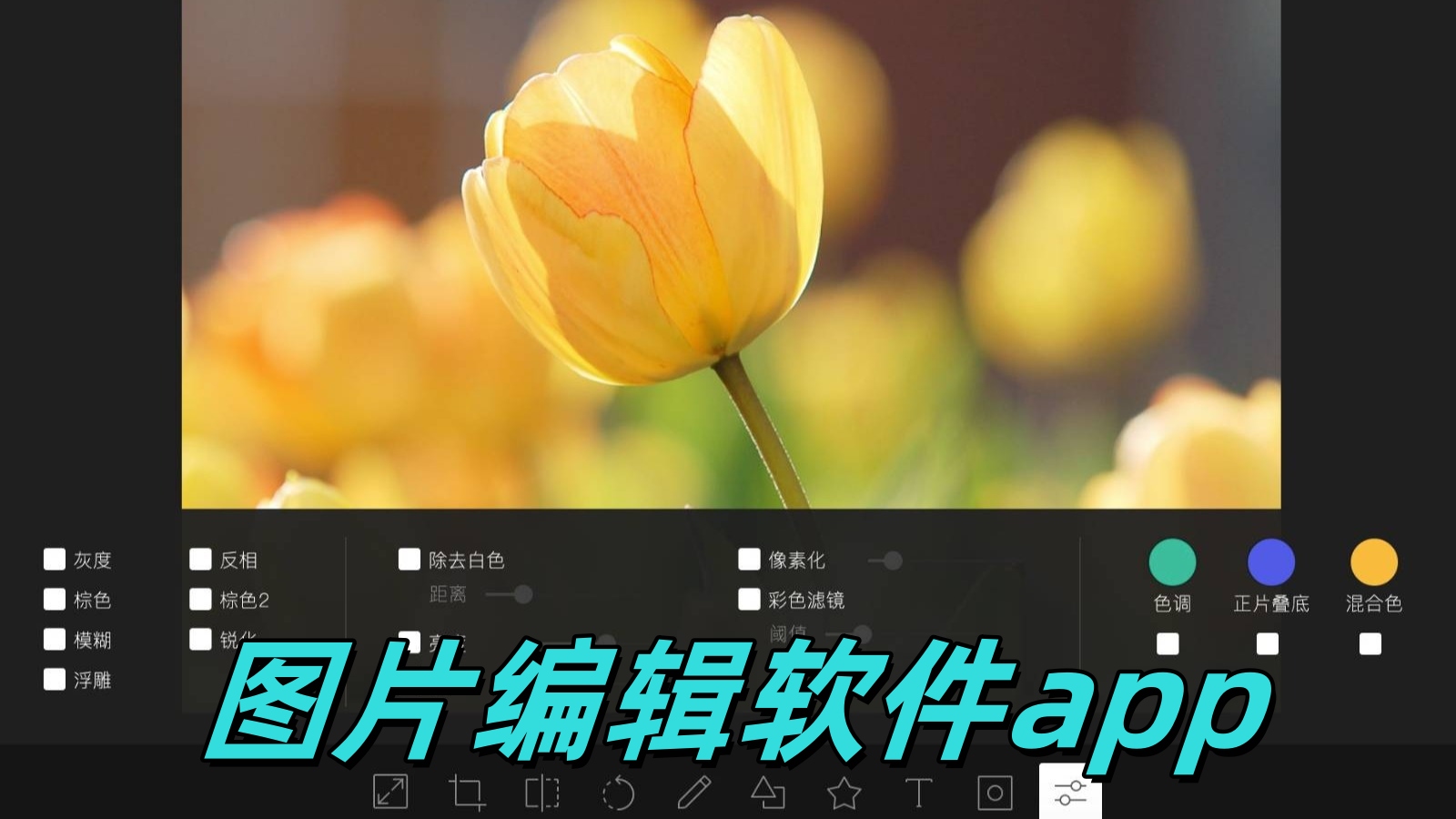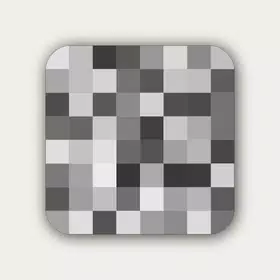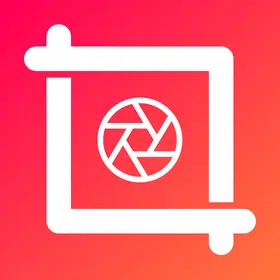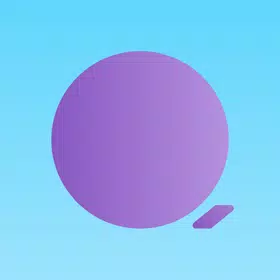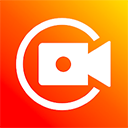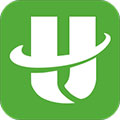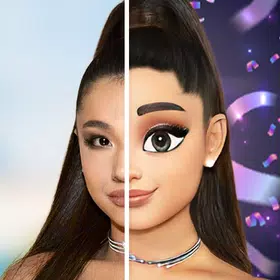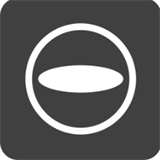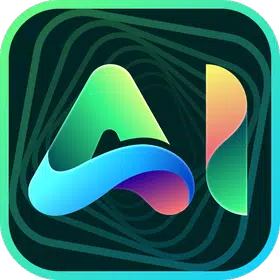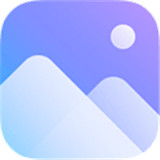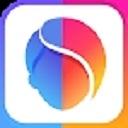snapseed不仅支持多种图片格式,还内置了多达29种工具和滤镜,覆盖从基础的曝光调整到高级的色彩校正和细节增强。其强大的编辑能力使得每一张照片都能焕发新生。接下来,我们将为您详细介绍snapseed的各项功能和操作技巧,帮助您更好地利用这款应用来提升您的照片品质。
snapseed教程
1、导入照片
打开snapseed应用,点击“+”号或“打开照片”按钮,选择您要编辑的图片。snapseed支持多种图像格式,包括JPEG、PNG以及RAW文件。
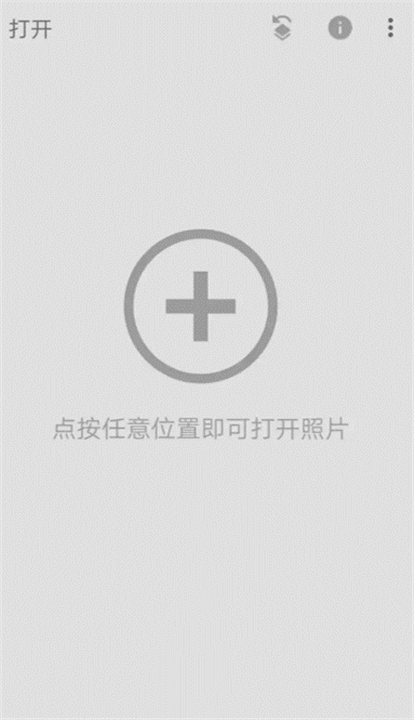
2、基本操作
进入编辑界面后,您可以选择工具栏中的各种编辑选项,如“调整图像”,以改变亮度、对比度、饱和度等基本参数。利用“裁剪”工具来调整图片的尺寸,或使用“旋转”功能来校正图片角度。
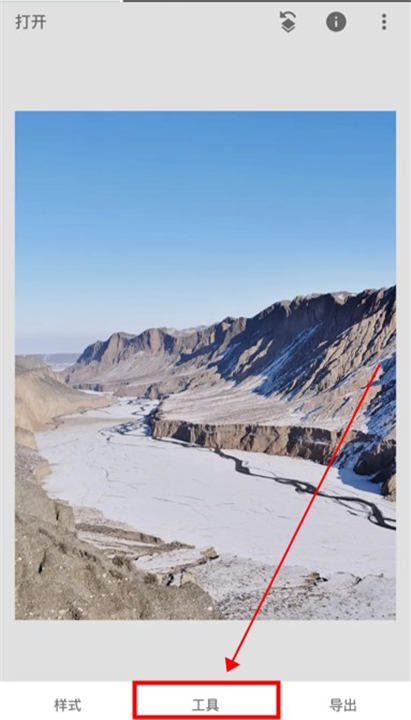
3、使用滤镜
snapseed提供了多种滤镜选项,包括“怀旧”、“黑白电影”和“戏剧”等。选择合适的滤镜可以为您的照片增添特定的风格效果,满足您的创意需求。
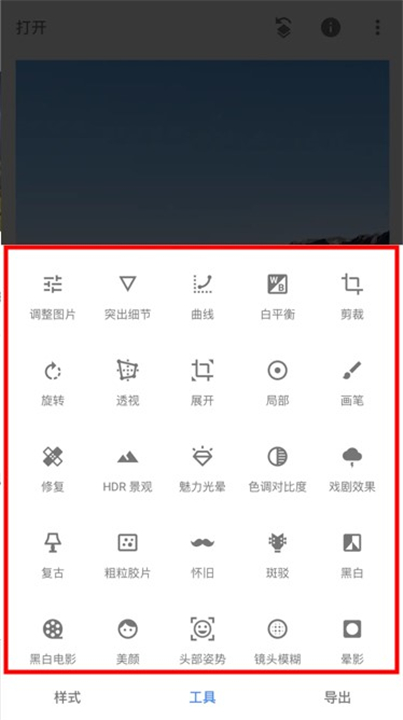
4、保存和分享
编辑完成后,点击右下角的导出按钮,选择“保存”或“分享”选项。您可以将编辑后的图片保存到相册,或通过社交媒体与朋友分享。
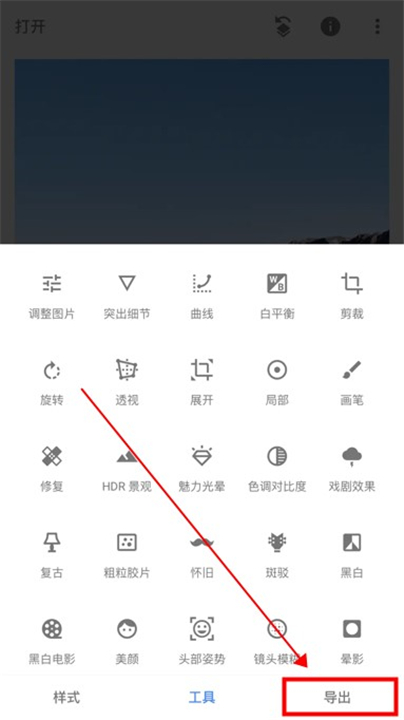
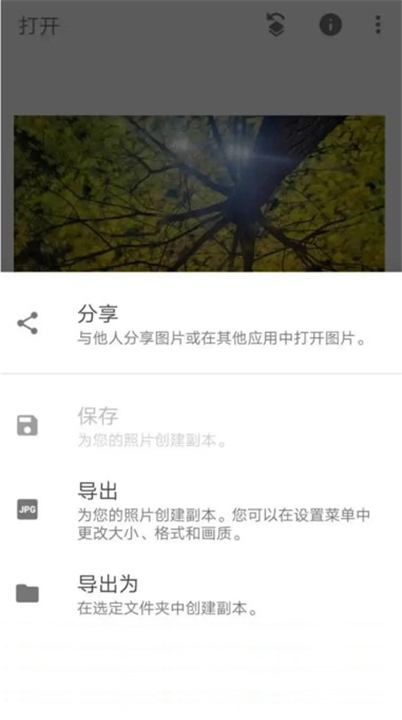
snapseed调色
1、曲线工具
进入“工具”菜单,选择“曲线”工具,您可以调整RGB通道或单独的红、绿、蓝通道的曲线,以达到理想的色彩效果。这一工具允许您进行精确的色彩和亮度调整。
2、白平衡
使用“白平衡”工具来校正照片的色温。您可以通过选择照片中的某个位置来自动调整色温,确保图片的色彩自然。
3、色调对比度
通过“色调对比度”工具,您可以局部强化阴影、中间色调和高光部分的细节,使照片的色彩层次更加丰富。
snapseed修图
1、细节增强
使用“突出细节”工具来提升图片的清晰度和细节,使照片中的纹理和结构更加显著。
2、修复工具
如果照片中有污点或瑕疵,可以使用“修复”工具直接在图片上涂抹,自动去除不需要的部分。
3、局部调整
利用“局部调整”工具,您可以选择照片的特定区域进行亮度、对比度、饱和度等调整,从而对照片进行更加精准的修改。
4、双重曝光
通过“双重曝光”功能,您可以将两张照片合成一张,创造出独特的艺术效果。这对于制作创意作品或艺术风格的照片特别有用。
snapseed评测
snapseed不仅仅是一个简单的修图工具,它提供的丰富功能和灵活操作使得每个人都能轻松地将普通的照片变得非凡。不论您是日常拍摄还是专业编辑,snapseed都能满足您的需求,帮助您创作出更加出色的图像作品。
更新日志
2.22.0 版本——17/12/2021
- 在设置中新增了黑暗主题。
- 支持 iPad mini 6th Gen。
- 轻微错误修复和改进。
注意事项
为避免冻结问题,请在拍摄前将自拍摄像头切换至“缩小”模式或保持设备在横屏方向。
此问题在以下情况下不会发生:
- 仅使用裁剪和/或旋转和/或扩展工具时。
- 图像方向首先更改为横屏。
- 在打开滤镜后进行“放大”处理时。
在编辑过程中使用 iOS 屏幕录制功能时。
2.21.0 版本——13/09/2021
- 轻微错误修复和改进。
2.20.2 版本——18/06/2021
- 轻微错误修复和改进。
2.20.1 版本——04/05/2021
- 修复了影响透视工具的崩溃问题。
- 修复了阻止用户更改某些设置的错误。
- 修正了部分难以辨认按钮的颜色问题。
- 轻微错误修复和改进。
2.20.0 版本——30/04/2021
- 轻微错误修复和改进。
相关版本
下载地址
猜你喜欢
精品推荐
装机必备软件